दुनिया में बहुत से ऐसे जिनको Dashboard का प्रयोग करना बहुत पसंद होता है. आज की पोस्ट में मैं आपको बताऊंगा की कैसे आप अपने Google search console के लिए Dashboard बना सकते हैं. मेरा ये मानना है की अच्छा Dashboard होने से Analysis के काम में टाइम काफी save होता है।
आज की इस पोस्ट में, मैं आपको बताऊंगा की कैसे आप Google Search Console का Dashboard बना सकते हैं. Search Console Dashboard बनाने के लिए Google Data Studio का इस्तेमाल करते हैं. साथ ही सारी प्रोसेस को step by step बताऊंगा।
मैं आपको Search Console के लिए Dashboard बनाने से जुडी हर जानकारी दूंगा और इसके साथ ही Dashboard का महत्व भी आप इस पोस्ट को पढ़ने के बाद समझ जायेंगे।
Dashboard क्या होता है?
Dashboard डाटा को मॉनिटर और analyse करने में काफी लाभदायक होता है. एक Dashboard होने से आपको हर छोटी से छोटी जानकारी आसानी से मिल जाती है. कौन सी डाटा up जा रही है और कौन सी डाटा down, उसे analyse कर के आप आसानी से साबित कर सकते हैं की आप कैसे एनालिस्ट हैं।
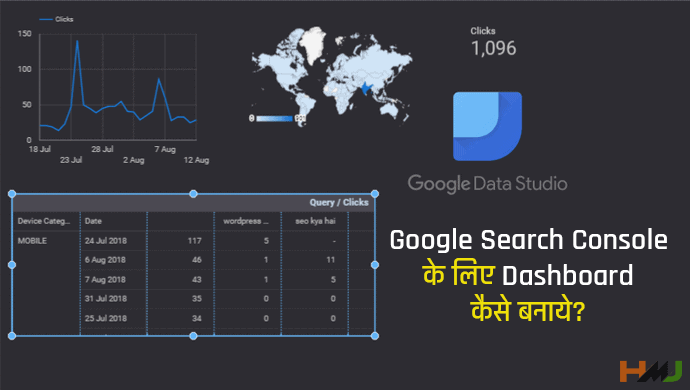
आपको Dashboard हर तरह के वर्किंग पैनल में नज़र आता होगा. Analysis के काम में Dashboard कितना जरुरी है ये एक ब्लॉगर को नहीं पता होगा तो किस को पता होगा. हर ब्लॉगर बहुत तरह के ऑनलाइन टूल्स का इस्तेमाल करते हैं जिससे ब्लॉग या वेबसाइट के डाटा को analyse करते हैं।
- Bounce Rate क्या है और इसे कैसे कम करे
- Keyword Cannibalization क्या है
- SERP क्या है और कैसे काम करता है
जैसा की आप अपने Website के SEO के लिए सर्च इंजन में अपने website और blog को submit करते हैं. और हर दिन अपने वेबसाइट के डाटा को analyse करने के Google Search Console को इस्तेमाल करते हैं।
जब भी कोई नयी पोस्ट पब्लिश करते हैं फिर भी Google Search Console में जाकर उसके लिंक को सब्मिट करते हैं ताकि वो जल्दी से search engine में index हो जाये. इस पोस्ट में हम जानेंगे की Google Search Console के लिए Dashboard बनाने के लिए Google Data Studio का इस्तेमाल कैसे करते हैं. इससे पहले जानते हैं की आखिर ये Google Data Studio क्या है और किस काम आता है?
Google Data Studio क्या है?
Google Data Studio, Google के मार्केटिंग प्लेटफार्म का ही एक पार्ट है. ये एक बिलकुल फ्री टूल होता है।
इसका इस्तेमाल Dashboard और report बनाने के लिए करते हैं।
आप Google Data Studio से Dashboard create कर के अपने डाटा को visualize कर सकते हैं और इसे जिसे चाहे उसके साथ share कर सकते हैं. उदाहरण के लिए आप Google Data Studio को Google Analytics या Google Sheets के साथ कनेक्ट कर सकते हैं. आप हर तरह के डाटा को वहां से इम्पोर्ट कर के Google Data Studio में analyse कर सकते हैं।
ये टूल आपके डाटा में जैसे जान दाल देती है. वो भी सिर्फ आपके लिए नहीं बल्कि उनके लिए भी जिनके साथ आप ये डाटा शेयर करते हैं. Google Data Studio कस्टमाइज करने के बहुत सारे फीचर्स भी देता है इसीलिए अभी तक अगर आपने इसे उपयोग नहीं किया है तो एक बार जरूर try करें।
Search Console को Google Data Studio से कैसे Connect करे?
जैसा की मैंने आपको पहले ही बताया है की Google Data Studio गूगल प्लेटफार्म का ही एक पार्ट है और इसी वजह से दूसरे गूगल टूल से इसे कनेक्ट करना काफी आसान है. इसका मतलब आप समझ ही गए होंगे की Google Data Studio को हम Search Console से कनेक्ट कर सकते हैं. इसके लिए आपको थोड़ा काम करना होगा जो मैं आपको निचे बता रहा हूँ और कुछ जरुरी काम भी पहले कर लेना है।
- आपकी वेबसाइट Google Search Console अकाउंट से verified होनी चाहिए.
- Google Data Studio account.
Google Search Console से Data Studio को Connect करने के कुछ तरीके हैं मैं आपको यहाँ आपको सारे स्टेप्स बताऊंगा।
सबसे पहले आप Data Studio का होमपेज ओपन करे. इसका होम पेज इस तरह का दिखाई देगा।
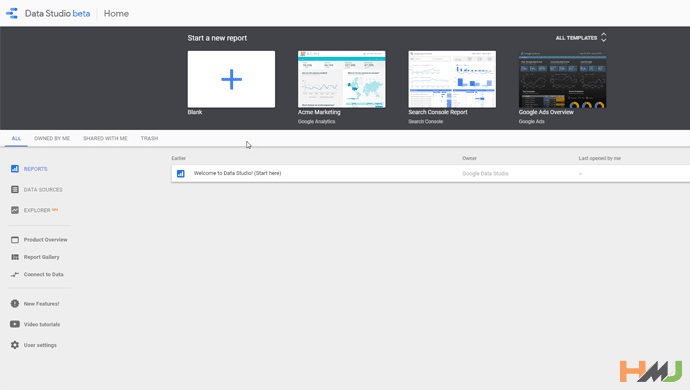
मैंने यहाँ जरुरी फीचर को indicate किया हुआ है जिसके इस्तेमाल से आप Google Search Console से Google Data Studio को कनेक्ट हैं. यहाँ डाटा इम्पोर्ट करने के लिए Google Search Console का इस्तेमाल करेंगे. इसके लिए आप Data Sources पर क्लिक करें। या फिर Connect to Data पर जाएँ।
यहाँ Google Data Studio आपसे एक Data Source मांगेगा जब भी आप एक नयी Report या dashboard create करेंगे. नयी Dashboard या Report create करने के लिए + पर click करें. अब मैं आपको बताता हूँ की आप कैसे Google Search Console को Google Data Studio से कनेक्ट करेंगे “+ Button ” ऑप्शन का प्रयोग करके।
जब आप connect to data पे क्लिक कर के आगे जाएंगे तो उस interface में आप देखेंगे की आप इसमें हर तरह के डाटा को कनेक्ट कर सकते हैं बिलकुल फ्री में. इसमें आपको paid ऑप्शन भी मिलते हैं.जैसे की इसमें Google Data Studio को facebook insights से भी connect कर सकते हैं. लेकिन हम यहाँ Google Data Studio से search console के लिए Dashboard बनाने की बात कर रहे हैं।
Plus Button + क्लिक करने पर आपको Get Started का बटन मिलेगा उसे आप क्लिक कर लें. और उसके बाद Google Data Studio की policy को पूरा पढ़ लें. उसके बाद Accept करने के लिए tick करे और Accept button पर क्लिक करें।
Accept करने के बाद Google Search Console आपसे Authorize करने के लिए पूछेगा। अब अपने वेबसाइट के email id से allow करें। जैसे ही आप Allow करेंगे तो आपका वेबसाइट वहां पर बॉक्स के अंदर दिखने लगेगा। अब अपने वेबसाइट के लिंक पर क्लिक करे ।
वेबसाइट के लिंक पर क्लिक करने के बाद आपको 2 ऑप्शन मिलेगा।
- Site impression
- URL impression
1. इसमें से किसी एक ऑप्शन को आप चुन लें या फिर या फिर दोनों ही ऑप्शन को चुन सकते हैं लेकिन इसका मतलब है की Google search से आप 2 Data Source सेलेक्ट कर रहे हैं. अब इन में से एक ऑप्शन को सेलेक्ट कर के आप Connect पर क्लिक करे।
2. अब आप देखेंगे की Google Search Console का सारा डाटा Google data Studio में आ जाएगा. इसके बाद आप “Create Report” पर क्लिक कर लें या फिर “Explore” पर क्लिक करें।
3. आप अब Add to Report पर क्लिक कर लें. Congrats अब आपने Dashboard तैयार कर लिया है.
Google Studio से Dashboard बनाने से क्या फायदा है?
हर ब्लॉगर Google Search Console इस्तेमाल करते हैं. वेबसाइट से जुड़े हर डाटा को ब्लॉगर console में ही जाकर analyse करते हैं. Impression, clicks, country, Site CTR, इत्यादि डाटा analyse कर सकते हैं।
Google search console में लिमिटेड डाटा analyse करने का ऑप्शन होता है. अपने वेबसाइट से related हर डाटा को analyse करना हमारे लिए जरुरी होता है. यही वो सबसे बड़ा कारण है की Dashbboard इस्तेमाल होता है. Google Data Studio Search Console से पूरी डाटा को इम्पोर्ट कर लेता है.इसके बाद आप जिस तरह से चाहे उस डाटा को analyse कर सकते हैं।
Analyse करने के लिए Google Data Studio बहुत सारे फीचर्स देता है. Impression, clicks, country, Site CTR, Keyword इत्यादि डाटा analyze करने के लिए आप Tables, Pie Chart, Bullet Chart, Pivot Table, Geo map, Scatter Chart, Bar chart, Time series का उसे उसे कर के Visualize कर सकते हैं।
मेरा पर्सनल अनुभव Google Data Studio में Data को Analyse करने के लिए काफी अच्छा रहा है. इसमें आप हैं की आपके किस Keyword पर ज्यादा क्लिक्स आ रहे हैं. इसके बाद आप उस keyword से रिलेटेड आर्टिकल के ट्रैफिक को दूसरे पोस्ट में भी डाइवर्ट कर सकते हैं।
इसके साथ ही आप पता कर सकते हैं की कौन से एरिया में आपको इम्प्रूवमेंट करनी होगी जिससे की ज्यादा से ज्यादा ट्रैफिक आप अपने ब्लॉग में ड्राइव कर सके।
तो दोस्तों आपको ये पोस्ट कैसी लगी अगर ये पोस्ट आपको अच्छी लगी हो तो इसे ज्यादा से ज्यादा शेयर करे।
bahut hi accha artical likha hai apne.
but mujhe ek problem hai
mai ye nhi jaan paa raha hu
kisi v website ka nature of business kya hai
Hello Sir, Bahat achhi jankari apne dia hai. Google Data Studio को हम earch Console से कनेक्ट कर सकते हैं. App ke article men Search Console ka S galti se chhut geya hai. Men padhrahatha tabhi mujhe malum hua.
Thank you so much
sir aap bahut hi achche artical likhte hai
Thank you sir. my website is ranking on google at first page. Thank you very much.
जानकर खुशी हुई.
Nice information sir thanks for sharing
Thanks ji aapka.
Bhot hi badhia article hai sir ,aur aapki site bhi bhot achi aur fast hai.
Ye jankari dene k lie shukriya
and thank for these artical
Thanks Shubham.
Thank you so much brother for detailed explanation.
Welcome bro keep visiting.
bahut hi badhiya jankari share ki hai aapne
Usefully information. Thank you
Bahut useful jankari di Sir aapne thanks for sharing
Hello Good Good Good
thank u nice info
welcome bro.
Thank you for your feedback.